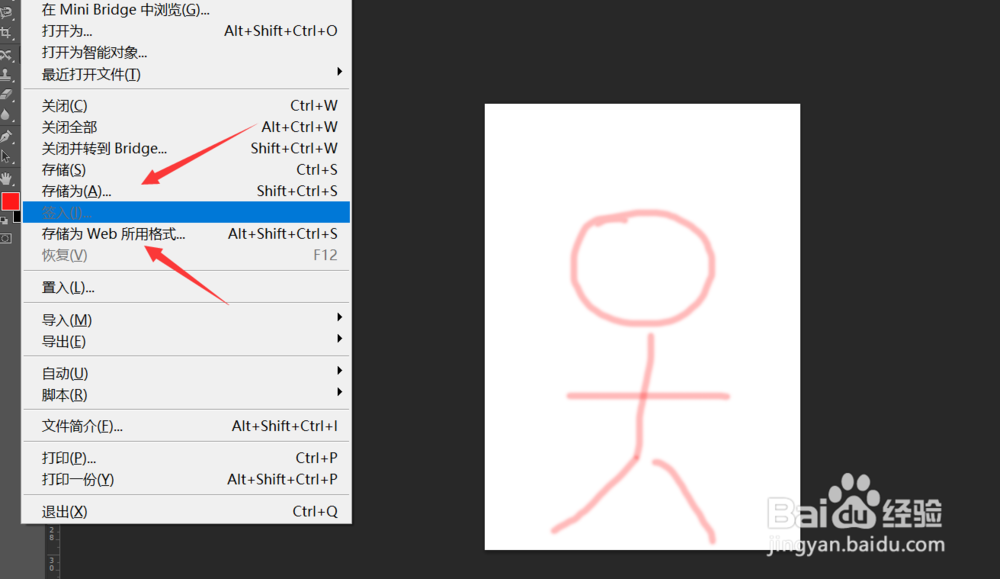1、打开PS,点击左上方新建,建立一块工作区
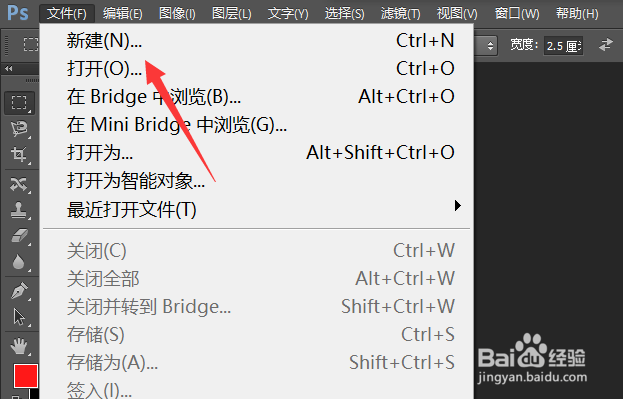
2、选择画板的大小,这里可以任意选择。
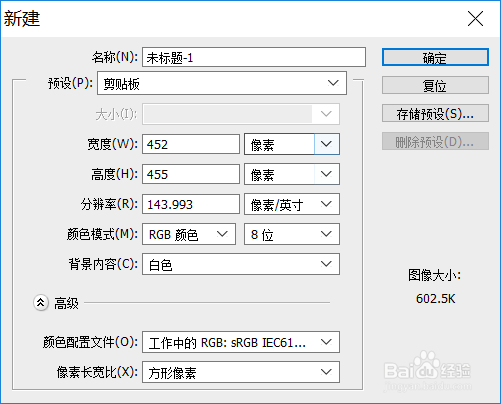
3、选择左侧画图工具,画笔或者铅笔都可以。
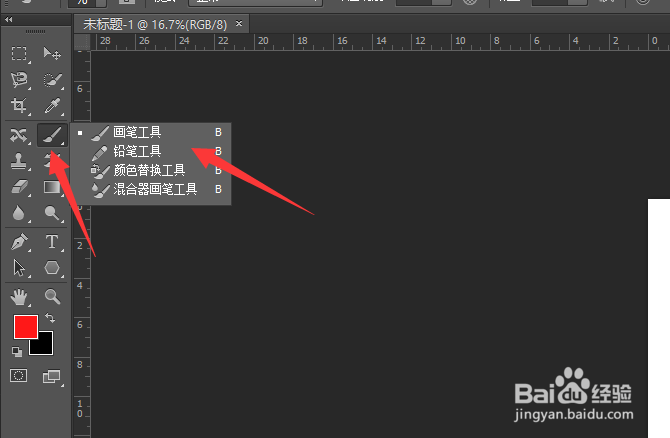
4、开始作图,先画一个火柴人的脑袋,圆圆的。

5、然后在圆下边写一个“大”字,这样就画好了。
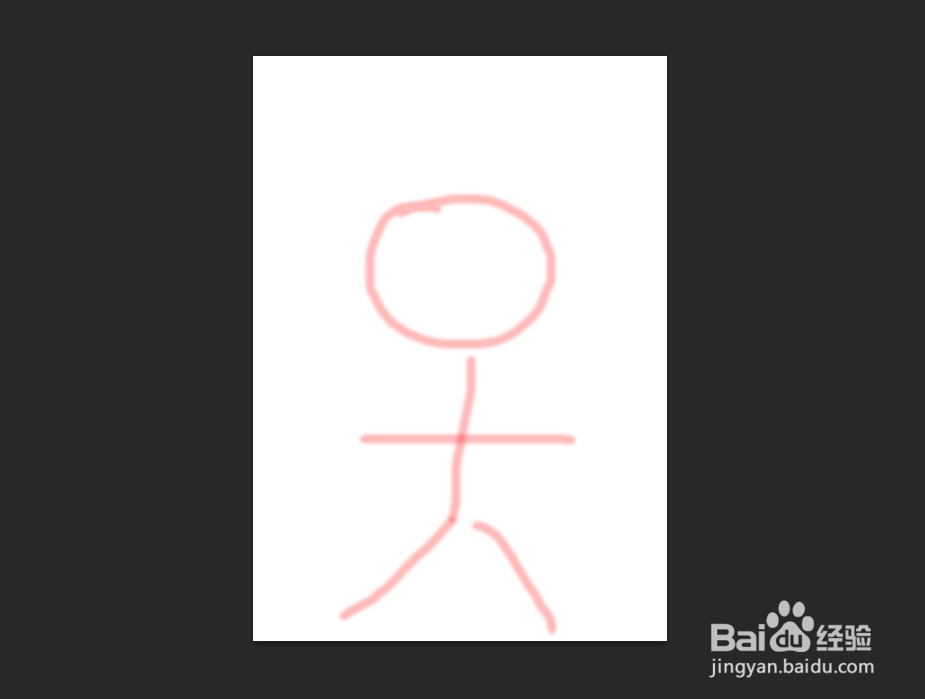
6、画好之后点击左侧或者使用快捷键,将图片保存就好了。
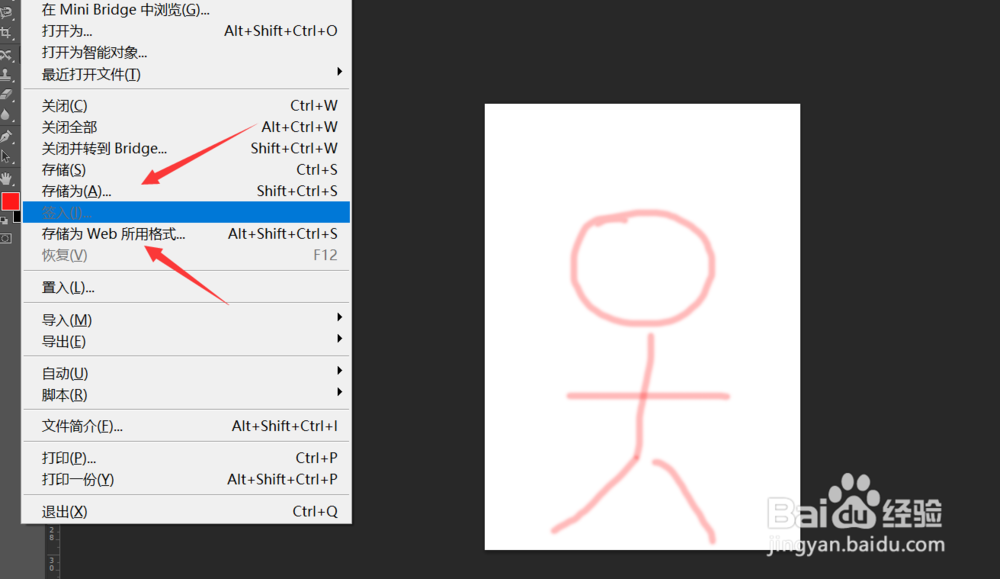
时间:2024-10-13 20:52:34
1、打开PS,点击左上方新建,建立一块工作区
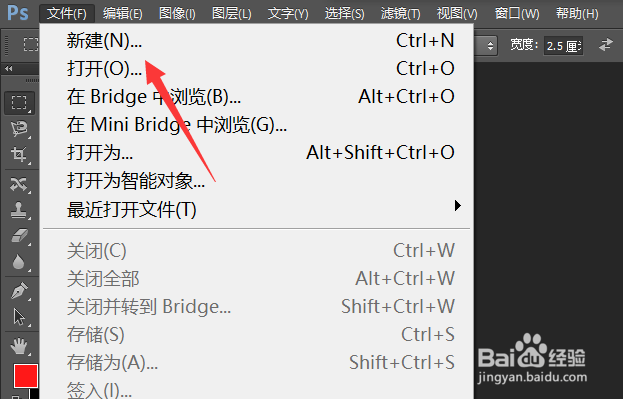
2、选择画板的大小,这里可以任意选择。
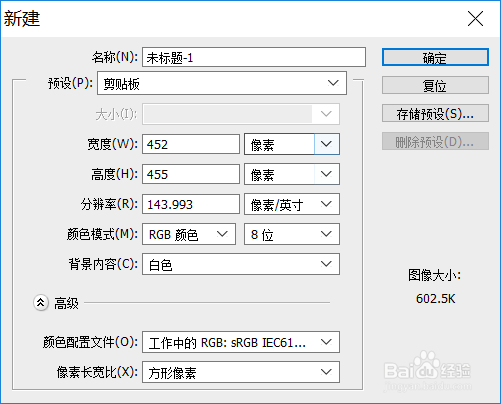
3、选择左侧画图工具,画笔或者铅笔都可以。
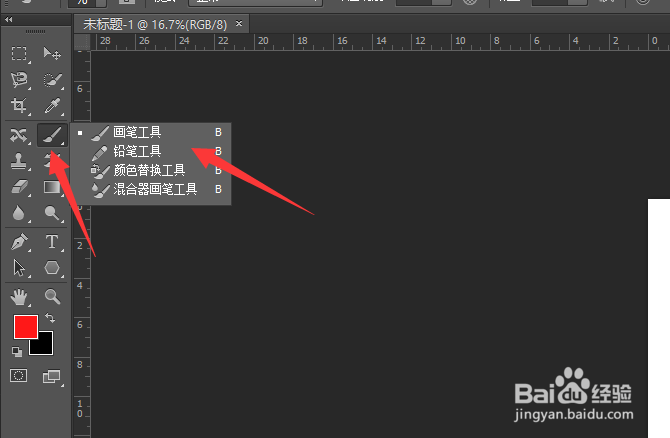
4、开始作图,先画一个火柴人的脑袋,圆圆的。

5、然后在圆下边写一个“大”字,这样就画好了。
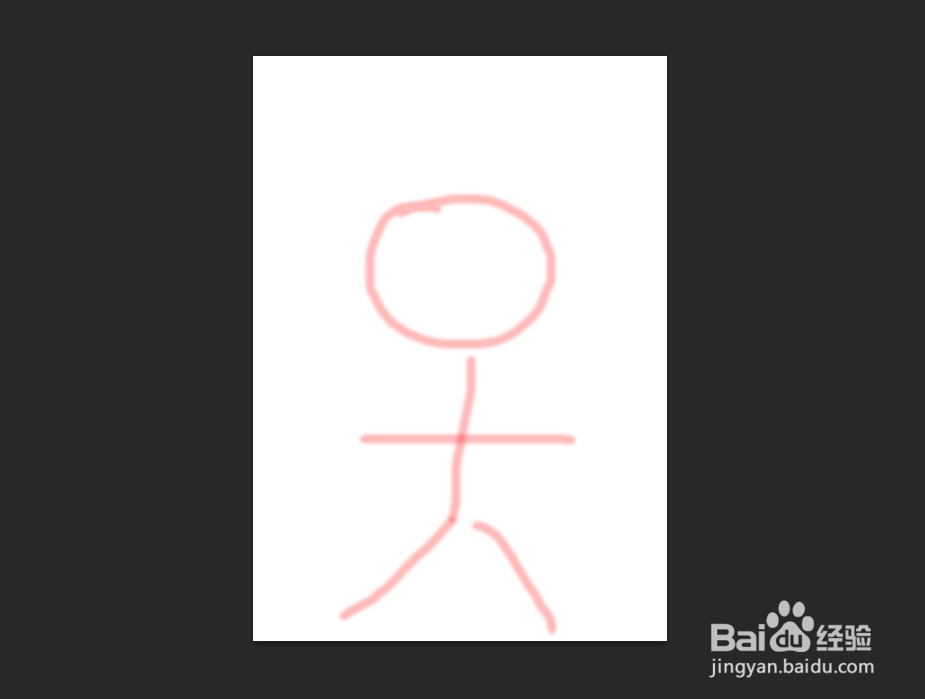
6、画好之后点击左侧或者使用快捷键,将图片保存就好了。